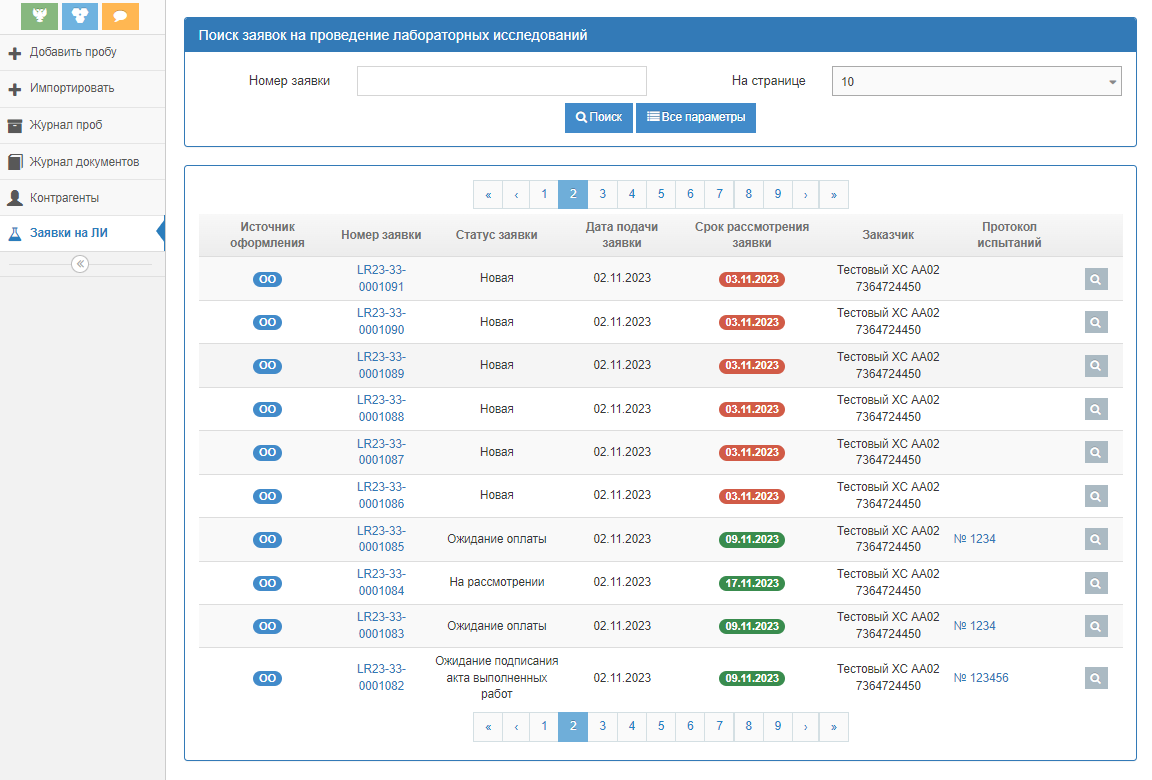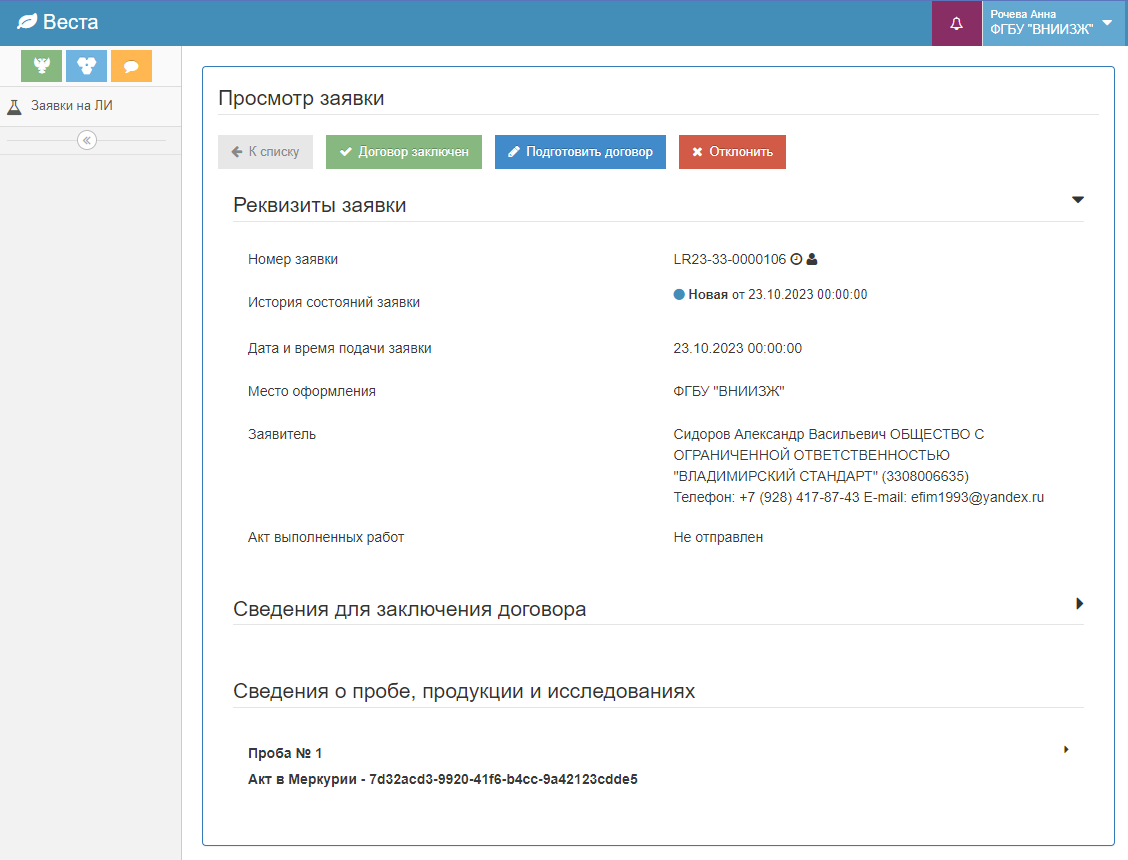Заявки на проведение лабораторных исследований: различия между версиями
| Строка 13: | Строка 13: | ||
В разделе '''«Приемка»''' перейдите в раздел '''«Заявки на ЛИ»'''. В результате откроется страница '''«Список заявок»'''. | В разделе '''«Приемка»''' перейдите в раздел '''«Заявки на ЛИ»'''. В результате откроется страница '''«Список заявок»'''. | ||
При необходимости выполните фильтрацию заявок:</br> | При необходимости выполните фильтрацию заявок:</br> | ||
* по номеру заявки; | |||
* по статусу заявки: | |||
** «Аннулирована» | |||
** «Договор получен» | |||
** «Закрыта автоматически» | |||
** «Исследование завершено» | |||
** «На рассмотрении» | |||
** «Новая» | |||
** «Обработана» | |||
** «Ожидание оплаты» | |||
** «Ожидание подписания акта выполненных работ» | |||
** «Ожидание подписания договора» | |||
** «Ожидание получения пробы» | |||
** «Ожидание предоплаты» | |||
** «Ожидание сведений для заключения договора» | |||
** «Отклонена» | |||
** «Подготовка договора» | |||
** «Получен акт выполненных работ» | |||
** «Получены сведения для заключения договора» | |||
** «Получены сведения о предоплате» | |||
** «Получены сведения об оплате» | |||
** «Проба получена» | |||
* по дате создания заявки; | |||
* по сведениям о заказчике. | |||
Нажмите на кнопку '''«Просмотр»''' (пиктограмма «лупа») на странице просмотра списка заявок на получение сертификата (рис. 1). | |||
[[Image:Request li add.png|center|frame|Рис. 1. Просмотр информации о заявке в подсистеме «Веста.Приемка»]] | [[Image:Request li add.png|center|frame|Рис. 1. Просмотр информации о заявке в подсистеме «Веста.Приемка»]] | ||
В результате откроется страница «Просмотр заявки», на которой представлены сведения в блоках: | В результате откроется страница «Просмотр заявки», на которой представлены сведения в блоках: | ||
Версия 10:46, 15 ноября 2023
Предназначение операции
Операция предназначена для сотрудников лаборатории отдела Приема проб и Коммерческого отдела с целью просмотра и обработки заявок на проведение лабораторных исследований, поданных экспортерами через ИС «Одно окно» Российского экспортного центра. Сотрудникам лаборатории доступны к просмотру заявки в рамках подконтрольной лаборатории, к которой они относятся. На основании сведений, представленных в заявке, сотрудник лаборатории имеет возможность провести необходимые исследования и сформировать протокол лабораторных исследований, который получит экспортер.
Предусловия и подготовительные действия
- У пользователя должен быть доступ в компонент «Веста».
- У пользователя должны быть проставлены следующие права в компоненте «Веста»:
- Действия с заявкой ЛИ,
- Отклонения заявки на ЛИ,
- Просмотр заявки на ЛИ.
Основные действия
Для осуществления операции по просмотру списка заявок на проведение лабораторных исследований должны быть выполнены следующие действия:
В разделе «Приемка» перейдите в раздел «Заявки на ЛИ». В результате откроется страница «Список заявок».
При необходимости выполните фильтрацию заявок:
- по номеру заявки;
- по статусу заявки:
- «Аннулирована»
- «Договор получен»
- «Закрыта автоматически»
- «Исследование завершено»
- «На рассмотрении»
- «Новая»
- «Обработана»
- «Ожидание оплаты»
- «Ожидание подписания акта выполненных работ»
- «Ожидание подписания договора»
- «Ожидание получения пробы»
- «Ожидание предоплаты»
- «Ожидание сведений для заключения договора»
- «Отклонена»
- «Подготовка договора»
- «Получен акт выполненных работ»
- «Получены сведения для заключения договора»
- «Получены сведения о предоплате»
- «Получены сведения об оплате»
- «Проба получена»
- по дате создания заявки;
- по сведениям о заказчике.
Нажмите на кнопку «Просмотр» (пиктограмма «лупа») на странице просмотра списка заявок на получение сертификата (рис. 1).
В результате откроется страница «Просмотр заявки», на которой представлены сведения в блоках:
- Реквизиты заявки
- Сведения для заключения договора – блок отображается, если экспортером были отправлены сведения для заключения договора;
- Сведения о статусе договора – блок отображается, если имеется заключенный договор или он подготовлен/направлен на подписание;
- Сведения об оплате выставленного счета экспортером – блок отображается, если для заявки был определен способ оплаты и приложен счет;
- Сведения о пробе, продукции и исследованиях.
На странице просмотра заявки в статусе «Новая» отображаются следующие кнопки в зависимости от отдела, в котором открыта заявка:
- Коммерческий отдел:
- К списку – при нажатии осуществляется возврат к списку заявок.
- Договор заключен – при нажатии пользователь подтверждает, что с экспортером имеется действующий заключенный договор.
- Подготовить договор – при нажатии заявка переходит в статус «Подготовка договора» с дальнейшей возможностью приложить заключенный договор, подписанный открепленной подписью и отправить его экспортеру для дальнейшего подписания с его стороны.
- Запросить сведения для договора – при нажатии заявка переходит в статус «Ожидание сведений для заключения договора», данное действие требуется в случае, если с экспортером нет действующего договора и экспортер не передал сведения для его заключения изначально при отправке заявки.
- Отклонить – при нажатии заявка переходит в статус «Отклонена». Для продолжения действия пользователь должен выбрать причину отказа из списка и, если выбран вариант «Иная причина», задать описание причины.
Ссылки
- http://vesta.vetrf.ru - Веб-интерфейс системы «Веста».